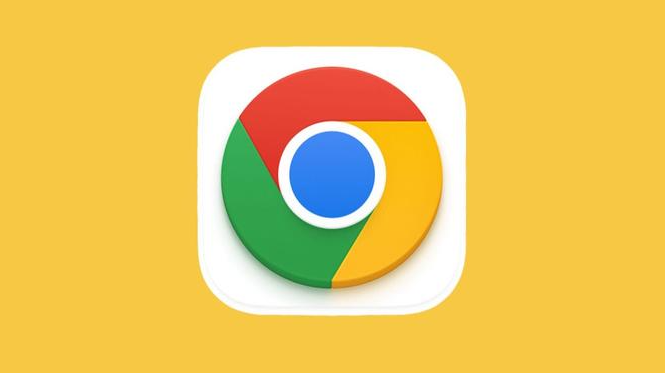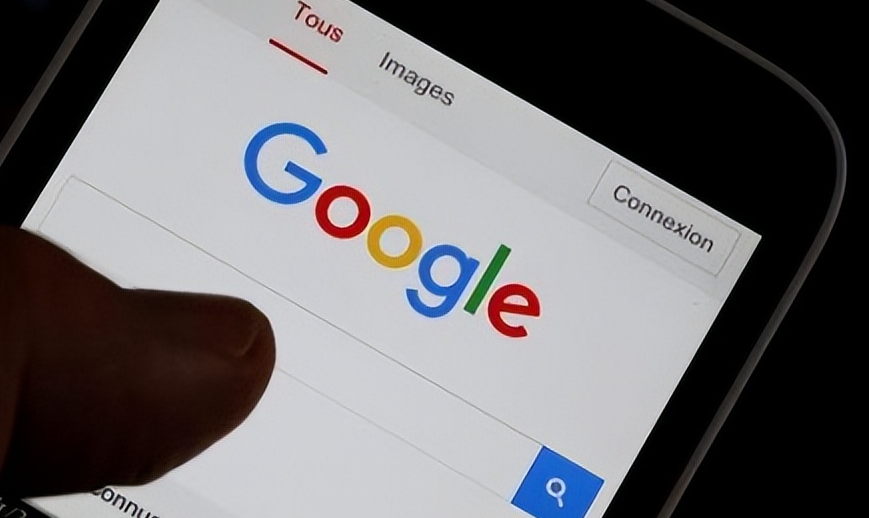当前位置:
首页 >
谷歌浏览器插件安装失败权限不足修复操作步骤
谷歌浏览器插件安装失败权限不足修复操作步骤
时间:2025年08月03日
来源: 谷歌浏览器官网
详情介绍
打开谷歌浏览器,在地址栏输入 `chrome://extensions/` 并按下回车键进入扩展程序管理页面。找到页面右上角的开关选项,启用开发者模式。此时会显示新的功能按钮,为手动安装插件做好准备。
若插件文件是后缀为 .crx 的独立文件,直接用鼠标将其拖拽到扩展程序管理页面的任意位置。浏览器会自动弹出安装确认提示,点击“添加扩展程序”即可完成安装。如果是 .zip 压缩包格式,需先解压到新建的文件夹,再点击页面左上角的“加载已解压的扩展程序”按钮,在弹出的文件选择窗口中选中该文件夹并点击“选择文件夹”。
当遇到权限不足提示时,可尝试以管理员身份运行浏览器。右键单击桌面或开始菜单中的谷歌浏览器图标,选择“以管理员身份运行”,重新进行插件安装操作。此方法适用于部分需要更高系统权限才能正常加载的扩展程序。
清除浏览器缓存也能解决因空间不足导致的安装失败问题。点击右上角菜单图标,依次选择“更多工具”“清除浏览数据”,在高级选项卡中勾选所有时间范围并包含缓存项,完成后重启浏览器。这能释放被临时文件占用的资源,为新插件腾出安装空间。
检查插件兼容性至关重要。访问 `chrome://help/` 确认浏览器是否为最新版本,过时的版本可能无法支持新版插件的运行要求。同时核对所下载的插件是否明确标注适用于当前使用的Chrome版本号,若不匹配则需重新下载对应版本的安装包。
通过上述步骤逐步排查和处理,通常可以有效解决谷歌浏览器插件安装失败权限不足的问题。如果遇到复杂情况或特殊错误代码,建议联系官方技术支持团队获取进一步帮助。
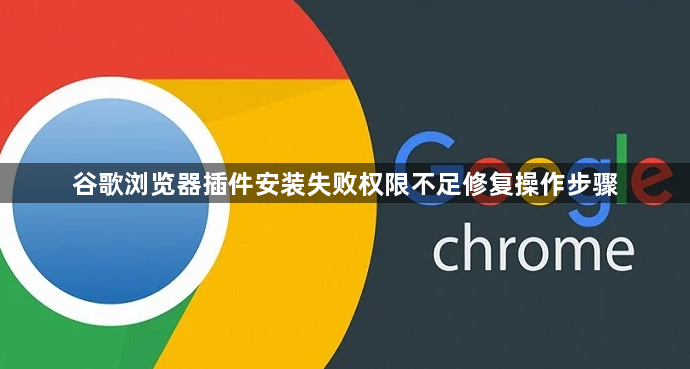
打开谷歌浏览器,在地址栏输入 `chrome://extensions/` 并按下回车键进入扩展程序管理页面。找到页面右上角的开关选项,启用开发者模式。此时会显示新的功能按钮,为手动安装插件做好准备。
若插件文件是后缀为 .crx 的独立文件,直接用鼠标将其拖拽到扩展程序管理页面的任意位置。浏览器会自动弹出安装确认提示,点击“添加扩展程序”即可完成安装。如果是 .zip 压缩包格式,需先解压到新建的文件夹,再点击页面左上角的“加载已解压的扩展程序”按钮,在弹出的文件选择窗口中选中该文件夹并点击“选择文件夹”。
当遇到权限不足提示时,可尝试以管理员身份运行浏览器。右键单击桌面或开始菜单中的谷歌浏览器图标,选择“以管理员身份运行”,重新进行插件安装操作。此方法适用于部分需要更高系统权限才能正常加载的扩展程序。
清除浏览器缓存也能解决因空间不足导致的安装失败问题。点击右上角菜单图标,依次选择“更多工具”“清除浏览数据”,在高级选项卡中勾选所有时间范围并包含缓存项,完成后重启浏览器。这能释放被临时文件占用的资源,为新插件腾出安装空间。
检查插件兼容性至关重要。访问 `chrome://help/` 确认浏览器是否为最新版本,过时的版本可能无法支持新版插件的运行要求。同时核对所下载的插件是否明确标注适用于当前使用的Chrome版本号,若不匹配则需重新下载对应版本的安装包。
通过上述步骤逐步排查和处理,通常可以有效解决谷歌浏览器插件安装失败权限不足的问题。如果遇到复杂情况或特殊错误代码,建议联系官方技术支持团队获取进一步帮助。